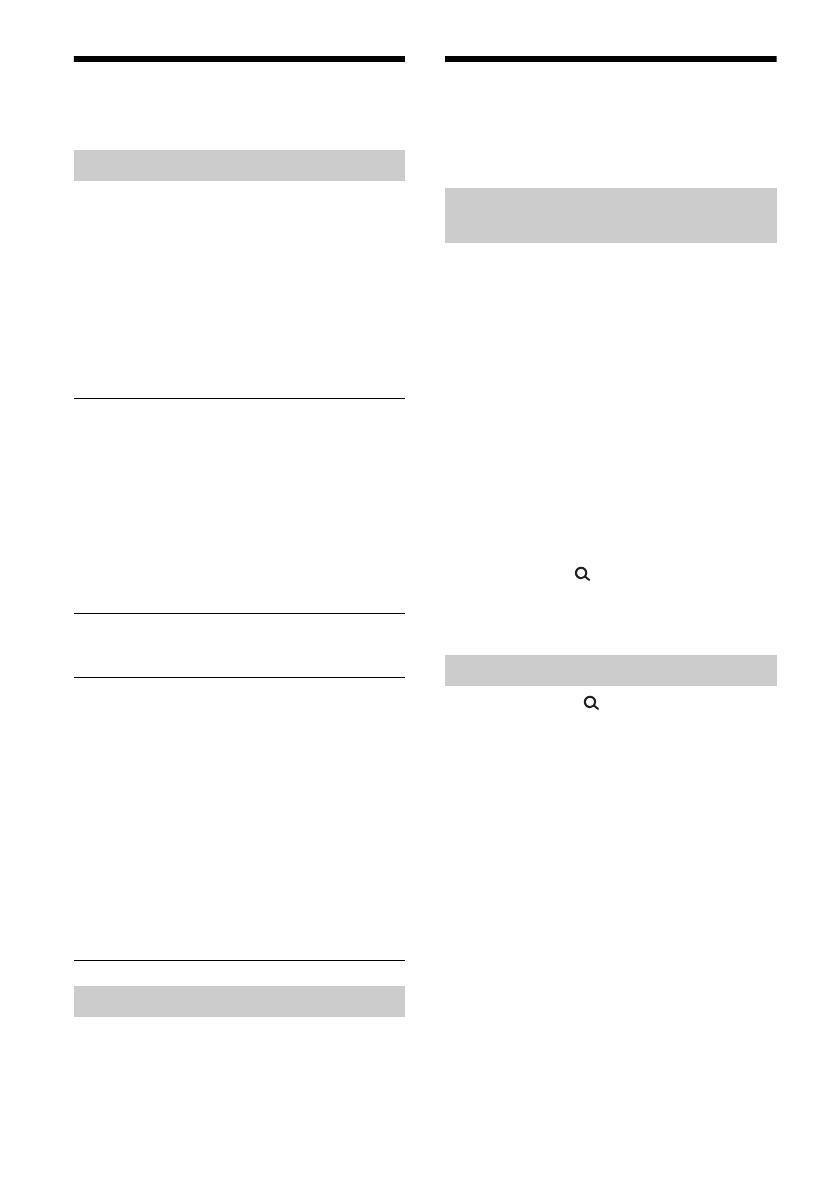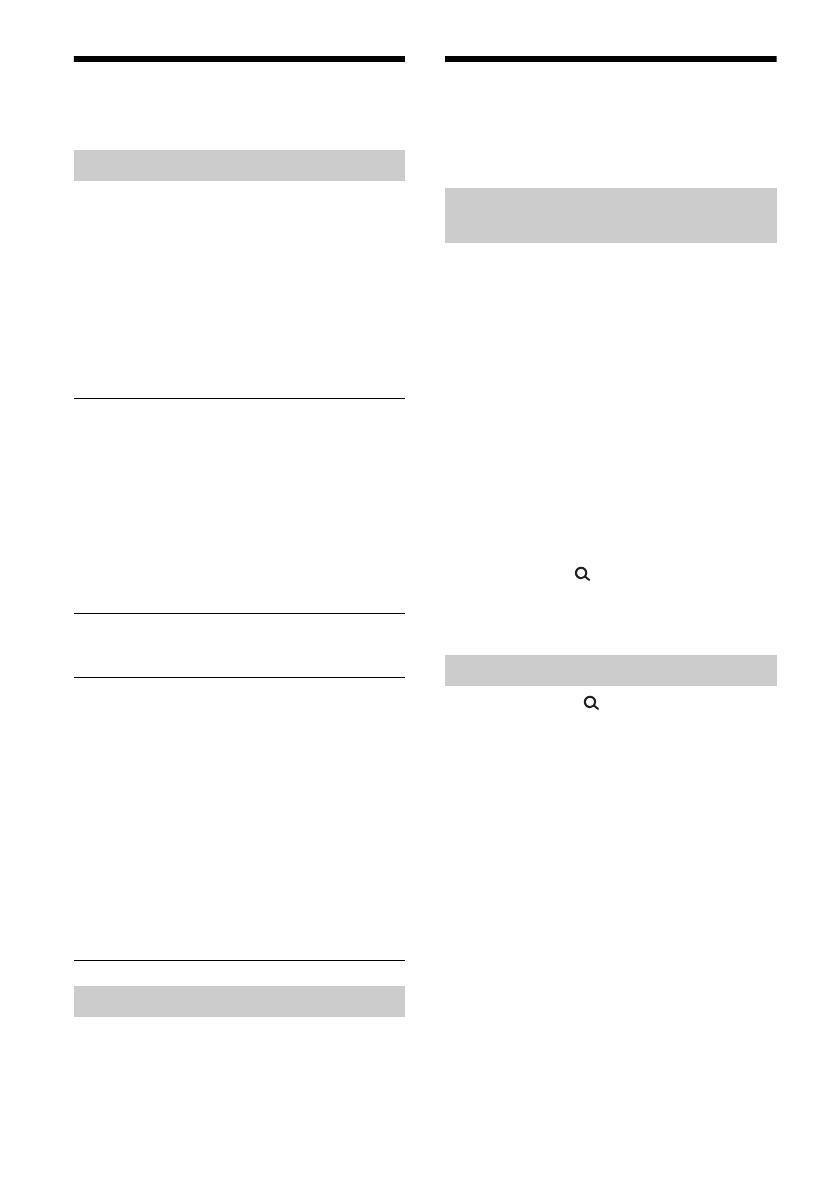
11SK
Používanie rozhlasového
údajového systému (RDS)
Pomocou služby PTY zobrazíte alebo vyhľadáte
požadovaný typ programu.
1 Počas príjmu pásma FM stlačte PTY.
2 Otáčajte ovládacím voličom, kým sa
nezobrazí požadovaný typ programu,
a stlačte ovládací volič.
Jednotka začne vyhľadávať stanicu, ktorá vysiela
vybratý typ programu.
Typy programov (krok tunera: 200 kHz/10 kHz)
Typy programov (krok tunera: 100 kHz/10 kHz,
50 kHz/9 kHz)
Hodiny sú nastavené údajmi CT z prenosu RDS.
1 Nastavte položku [CT-ON] v nastavení
GENERAL (s. 19).
Počúvanie rádia SiriusXM
(iba v USA a Kanade)
Ak chcete počúvať SiriusXM, stlačením tlačidla SRC
vyberte možnosť [SIRIUSXM].
SiriusXM ponúka všetko, čo sa oplatí počúvať.
130 staníc vrátane vrátane najväčšieho množstva
hudby bez reklám a k tomu najlepšie športové
prenosy, správy, rozhovory a zábava. Vyžadujú
sa tuner SiriusXM Vehicle Tuner (predáva sa
samostatne) a predplatné. Ďalšie informácie
nájdete na stránke www.siriusxm.com
Na počúvanie satelitného rádia SiriusXM
potrebujete predplatné. Tuner SiriusXM Vehicle
Tuner aktivujete jedným z týchto dvoch spôsobov:
Online: Prejdite na stránku www.siriusxm.com/
activatenow
Telefonicky: Volajte na číslo 1 866 635 2349
Na aktiváciu rádia SiriusXM sa vyžaduje identifikátor
rádia (Radio ID).
Zobrazenie identifikátora rádia SiriusXM
1 Stlačením tlačidla (prehľadávanie) počas
prehrávania vstúpite do režimu prehľadávania.
2 Otáčaním ovládacieho voliča vyberte kanál [0]
a stlačte ovládací volič.
1 Stlačte tlačidlo (prehľadávanie).
2 Otáčaním ovládacieho voliča vyberte
požadovaný kanál a stlačte ovládací
volič.
Výber kanálov z kategórií
1 Stlačte tlačidlo CAT.
2 Otáčaním ovládacieho voliča vyberte požadovanú
kategóriu a stlačte ovládací volič.
Uloženie kanálov
1 Počas príjmu kanála, ktorý chcete uložiť, stlačte
a podržte číselné tlačidlo (1 až 6), kým sa nezobrazí
možnosť [MEM].
Ak chcete prijímať uložený kanál, stlačením tlačidla
MODE vyberte možnosť [SX1], [SX2] alebo [SX3]
a stlačte číselné tlačidlo (1 až 6).
Výber typov programov (PTY)
NEWS (správy), INFORM (informácie), SPORTS
(šport), TALK (rozhovory), ROCK (rock), CLS ROCK
(klasický rock), ADLT HIT (hity pre dospelých),
SOFT RCK (soft rock), TOP 40 (Top 40), COUNTRY
(country), OLDIES (staré hity), SOFT (jemné
melódie), NOSTALGA (nostalgia), JAZZ (džez),
CLASSICL (klasika), R AND B (Rhythm and Blues),
SOFT R B (jemný Rhythm and Blues), LANGUAGE
(cudzí jazyk), REL MUSC (náboženská hudba),
REL TALK (náboženské rozhovory), PERSNLTY
(osobnosti), PUBLIC (verejné), COLLEGE (vysoké
školy), WEATHER (počasie)
NEWS (správy), AFFAIRS (aktuálne udalosti),
INFO (informácie), SPORT (šport), EDUCATE
(vzdelávanie), DRAMA (dráma), CULTURE (kultúra),
SCIENCE (veda), VARIED (rôzne), POP M (populárna
hudba), ROCK M (rocková hudba), EASY M
(komerčný hudobný formát), LIGHT M (jemná
klasická hudba), CLASSICS (vážna klasická hudba),
OTHER M (iná hudba), WEATHER (počasie),
FINANCE (financie), CHILDREN (detský program),
SOCIAL A (spoločenské udalosti), RELIGION
(náboženstvo), PHONE IN
(program s telefonickou
úča
sťou divákov), TRAVEL (cestovanie), LEISURE
(voľný čas), JAZZ (džezová hudba), COUNTRY
(country hudba), NATION M (ľudová hudba),
OLDIES (staré hity), FOLK M (folková hudba),
DOCUMENT (dokumentaristika)
Nastavenie hodín (CT)
Príprava na používanie tunera
SiriusXM Vehicle Tuner
Výber kanálov pre rádio SiriusXM